
עודכן לאחרונה ב
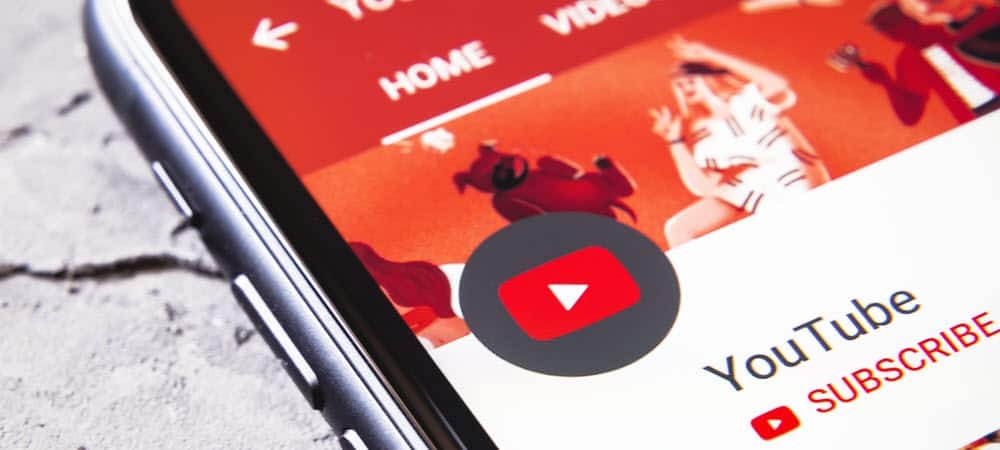
אתה יכול להוריד סרטוני YouTube באייפון או ב-iPad כדי לצפות במצב לא מקוון מאוחר יותר. הנה איך.
אולי תרצה לשמור או להוריד סרטונים מ-YouTube כדי לצפות בהם מאוחר יותר באייפון שלך, במיוחד אם אתה הולך למיקום עם חיבור אינטרנט גרוע. התהליך להורדת סרטונים הוא פשוט באופן מפתיע, אבל תצטרך להיות מנוי YouTube Premium.
הנה הצצה כיצד להוריד סרטוני YouTube באייפון כך שתוכל לצפות בהם במצב לא מקוון ללא פרסומות מאוחר יותר.
כיצד להוריד סרטוני YouTube באייפון
לאחר הפעלת גרסת הניסיון שלך ב-YouTube Premium, תוכל להוריד תוכן YouTube ללא פרסומות לשימוש לא מקוון באייפון או אייפד.
הערה: כדי שתהליך ההורדה יעבוד, עליך להחזיק את אפליקציית YouTube באייפון או באייפד שלך. זה לא יעבוד עם גרסת האינטרנט אלא אם תפעיל דפדפן בשולחן העבודה שלך ונכנס עם חשבון הפרימיום שלך.
כדי להוריד סרטוני YouTube באייפון:
- ודא שאתה רשום ל YouTube Premium (או ניסיון או מנוי מלא) ומצא והפעל את הסרטון שברצונך להוריד.
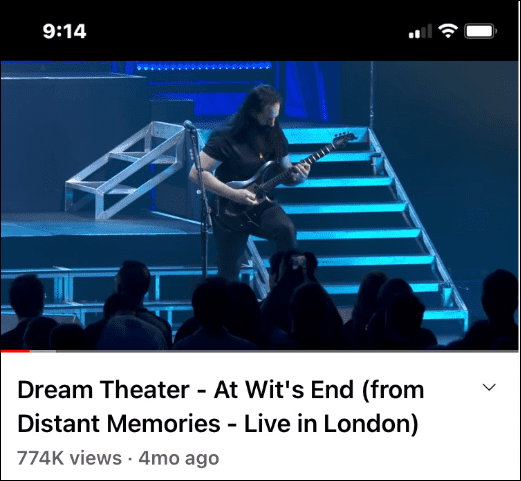
- החלק שמאלה לסרגל הבקרה של הסרטון ומצא את הורד לַחְצָן.
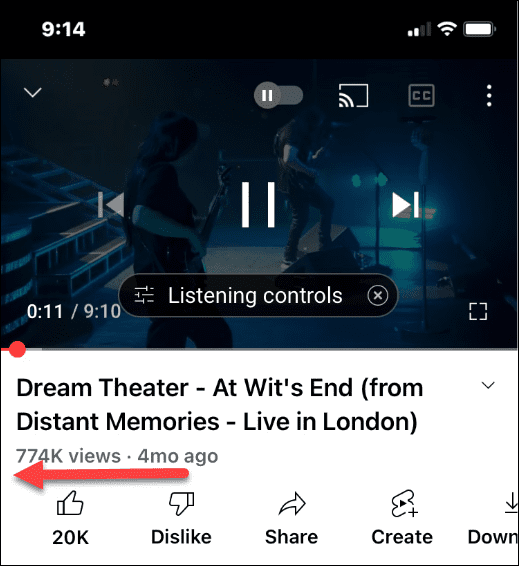
- הקש על הורד לחצן ובחר את איכות הווידאו של הסרטון שאתה מוריד.
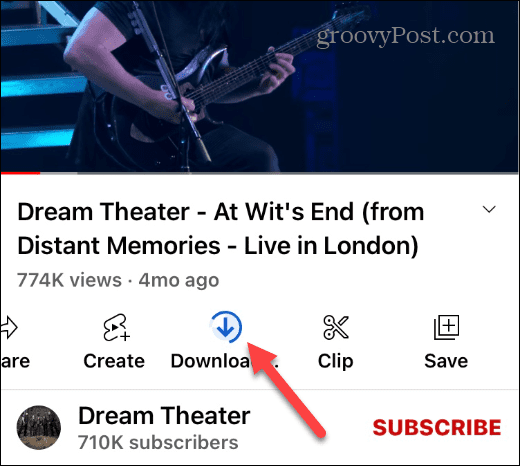
- אם תקיש על כפתור הורדה בזמן שהסרטון מופעל, יש לך אפשרויות להשהות את ההורדה, למחוק את הסרטון או לבטל.
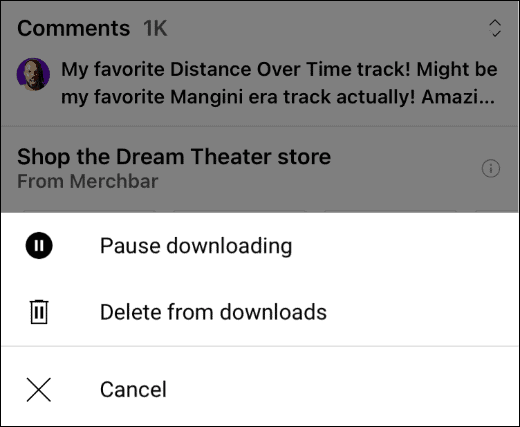
- אתה יכול להוריד סרטון מבלי להפעיל אותו קודם. מצא את הסרטון שברצונך לצפות בו מאוחר יותר והקש על כפתור שלוש נקודות מתחת לסרטון מימין.
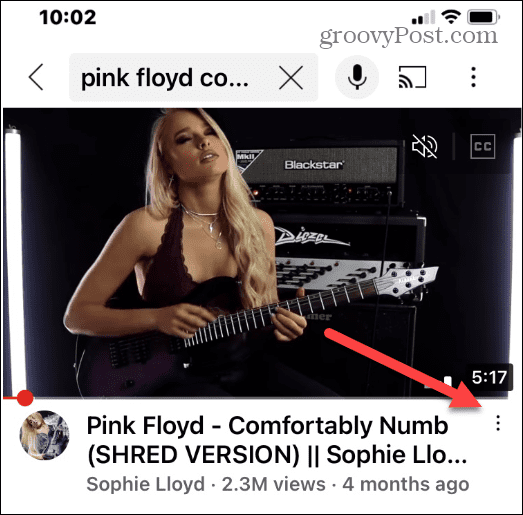
- כאשר התפריט מופיע בתחתית הטלפון או הטאבלט, הקש על הורד סרטון אפשרות מהרשימה.
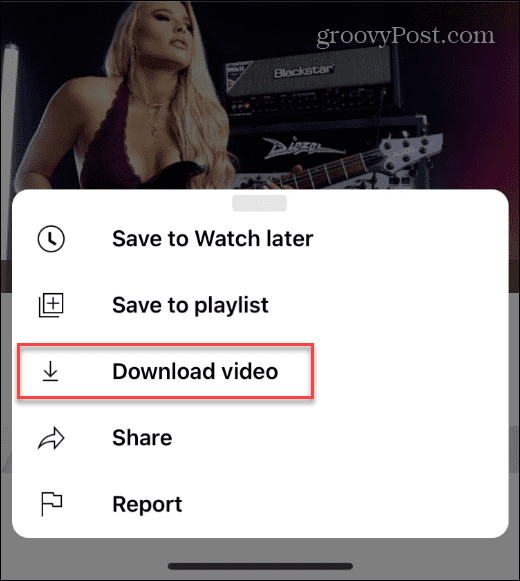
היכן נמצאים סרטוני YouTube שהורדתי?
כאשר אתה מוריד סרטוני YouTube באייפון, תצטרך לדעת היכן למצוא אותם כדי שתוכל לצפות בהם מאוחר יותר.
כדי למצוא את סרטוני YouTube שהורדת:
- הפעל את אפליקציית YouTube באייפון או אייפד והקש על לשונית ספרייה בפינה הימנית התחתונה.
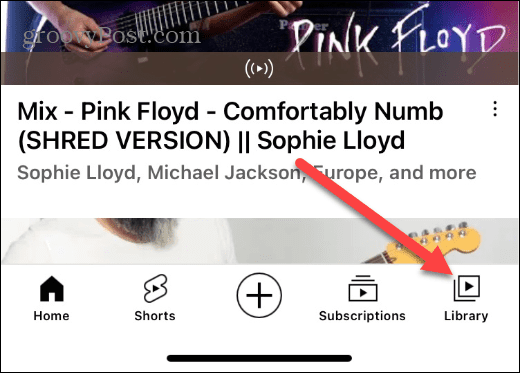
- בתפריט הבא, הקש על הורדות אפשרות מהרשימה.
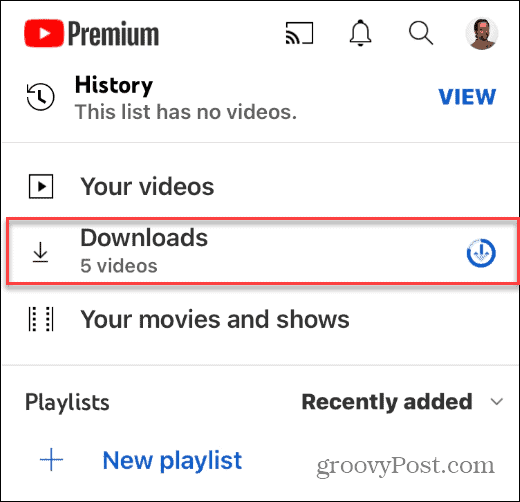
- הרשימה הנוכחית שלך של סרטוני YouTube שהורדת תופיע ברשימה. הוא מציג סרטונים שהורדו וכאלה שאינם שלמים.
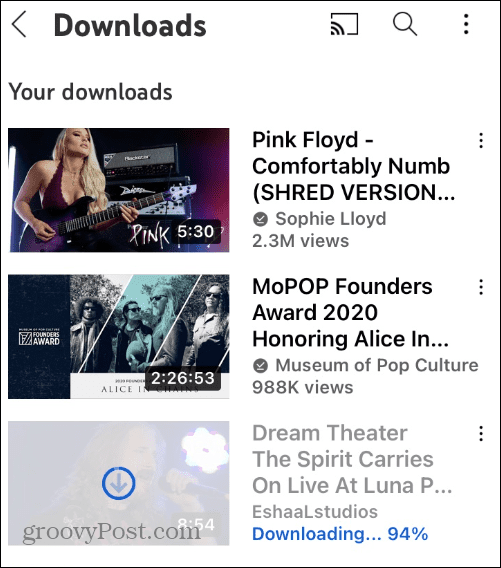
כיצד למחוק סרטונים שהורדת באייפון
צפה בסרטונים שלך? אתה יכול לפנות מקום לחדשים על ידי מחיקת סרטוני YouTube שהורדת במכשיר שלך.
כדי למחוק סרטוני YouTube שהורדת:
- פתח את אפליקציית YouTube באייפון או אייפד והקש על לשונית ספרייה בפינה השמאלית התחתונה של המסך.
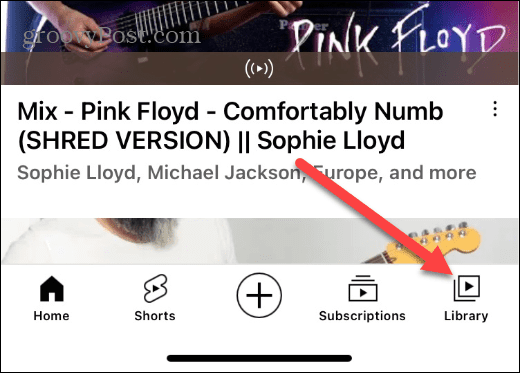
- הקש על הורדות אפשרות מהמסך הבא.
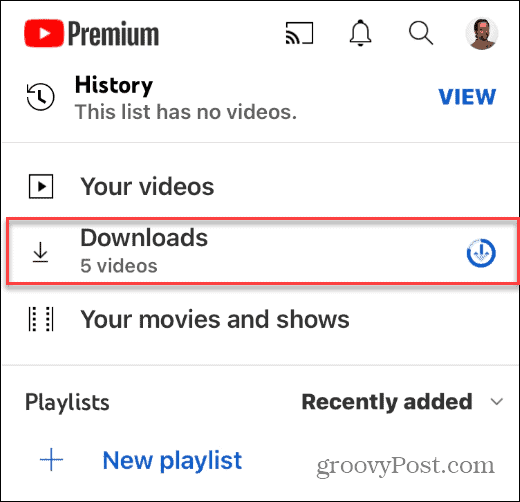
- הקש על האנכי כפתור שלוש נקודות ליד הסרטון שברצונך להסיר.
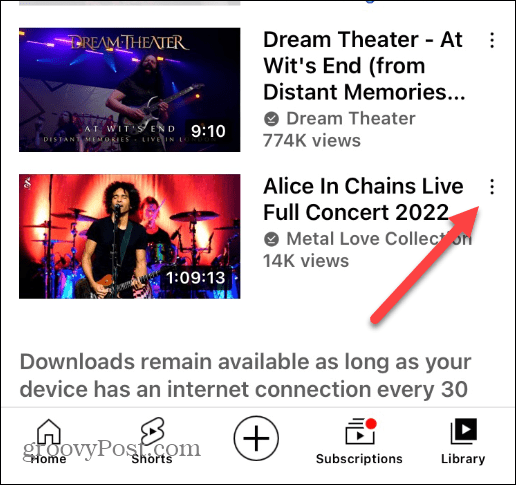
- הקש על מחק מהורדות כפתור בתחתית.
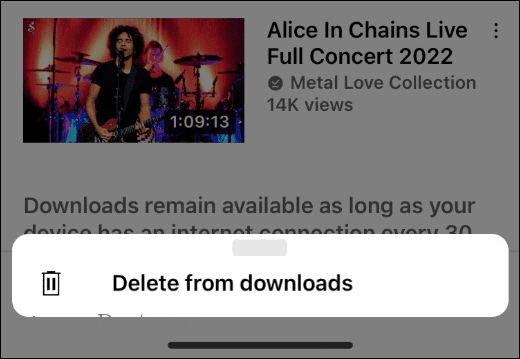
- כמו תכונה ב-Gmail, אם תמחק בטעות סרטון ורוצה אותו בחזרה, הקש על לבטל לַחְצָן. זכור שהלחצן 'בטל' מופיע רק לכמה שניות. ההורדות שלך זמינות כל עוד האייפון או האייפד שלך מתחבר לאינטרנט לפחות כל חודש.
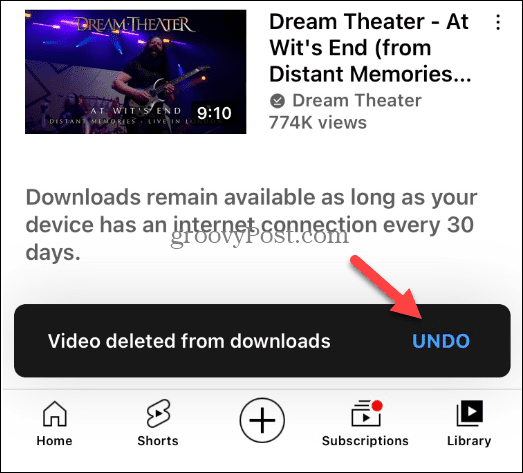
הורד סרטוני YouTube באייפון
נתפסח אם לא נזכיר שיש אפליקציות להורדת סרטונים מיוטיוב ומשירותים אחרים. רובם כוללים תוצאות של רכישות מתוך האפליקציה ישתנו. עבור החוויה הטובה ביותר, כדאי לרכוש את YouTube Premium מכיוון שהוא מאפשר גם הורדת סרטונים באיכות גבוהה על שולחן העבודה.
כמובן, אם יש לך את כל מה שאתה רוצה מגרסת הפרימיום, אתה יכול לבטל את YouTube Premium להפסיק את ההאשמות. ותמיד תוכל להתחיל את המנוי שוב אם תזדקק לו מאוחר יותר.
אם אתה חווה איטיות, בדוק כיצד לעשות זאת נקה את המטמון של YouTube באנדרואיד. עוד משהו שאולי יעניין אותך חסימת YouTube ב-Roku. אם לסרטונים אין אודיו, למד על תיקון שגיאות במעבד האודיו של YouTube.
כיצד למצוא את מפתח המוצר של Windows 11
אם אתה צריך להעביר את מפתח המוצר של Windows 11 או רק צריך אותו כדי לבצע התקנה נקייה של מערכת ההפעלה,...
כיצד לנקות את המטמון של Google Chrome, קובצי Cookie והיסטוריית גלישה
Chrome עושה עבודה מצוינת באחסון היסטוריית הגלישה, המטמון והעוגיות שלך כדי לייעל את ביצועי הדפדפן שלך באינטרנט. זה איך לעשות...
התאמת מחירים בחנות: כיצד לקבל מחירים מקוונים בזמן קניות בחנות
קנייה בחנות לא אומרת שאתה צריך לשלם מחירים גבוהים יותר. הודות להבטחות התאמת מחיר, תוכלו לקבל הנחות מקוונות בזמן הקניות ב...
